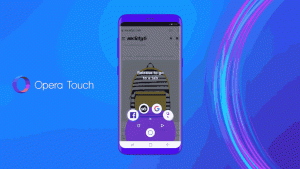수정 드라이브가 Windows 10의 탐색 창에 두 번 나타납니다.

4 응답
때때로 Windows 10에서 발생하는 이상한 버그가 있습니다. 빌드 업그레이드 후 또는 일부 누적 업데이트 후에 드라이브가 파일 탐색기의 탐색 창(왼쪽 폴더 창)에 두 번 표시됩니다. 이 글을 쓰는 시점에서 최신 Insider Preview 빌드인 Windows 10 빌드 14267로 업그레이드한 후 많은 사용자가 이미 이 문제에 직면했습니다.
다음과 같이 표시됩니다.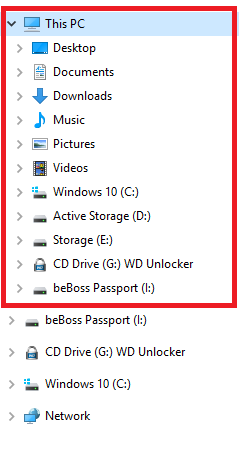
만약에 드라이브가 Windows 10의 탐색 창에 두 번 나타납니다. 당신을 위해, 이것은 레지스트리 조정으로 쉽게 고칠 수 있습니다. 여기 당신이해야 할 일이 있습니다.
- 레지스트리 편집기 열기(방법을 참조하십시오).
- 다음 레지스트리 키로 이동합니다.
HKEY_LOCAL_MACHINE\SOFTWARE\Microsoft\Windows\CurrentVersion\Explorer\Desktop\NameSpace\DelegateFolders
팁: 할 수 있습니다 한 번의 클릭으로 원하는 레지스트리 키에 액세스.
- 거기에서 {F5FB2C77-0E2F-4A16-A381-3E560C68BC83}이라는 하위 키를 삭제해야 합니다. 다음 스크린샷을 참조하세요.
- 당신이있는 경우 64비트 Windows 10 실행, 다음 위치에서 {F5FB2C77-0E2F-4A16-A381-3E560C68BC83} 하위 키도 삭제해야 합니다.
HKEY_LOCAL_MACHINE\SOFTWARE\WOW6432Node\Microsoft\Windows\CurrentVersion\Explorer\Desktop\NameSpace\DelegateFolders
- Windows 10 세션에서 로그아웃 및 로그인 새 설정이 적용됩니다.
그 후에는 탐색 창에 더 이상 중복 드라이브가 없습니다. 그게 다야